联想笔记本“无法连接到相机”的全面解决方案
问题现象与常见场景
当使用联想笔记本内置摄像头(如ThinkPad、Yoga系列)时,常出现以下情况:视频软件提示“无法连接到相机”“摄像头不可用”,或设备管理器中显示“该设备无法启动”(代码10),此类问题多发生在系统更新后、驱动冲突、硬件故障等场景下,需分步骤排查解决。

核心原因分析
导致“无法连接到相机”的原因可归纳为软件冲突、驱动异常、权限限制、硬件故障四大类,具体如下:
| 原因类别 | 典型表现 | 解决方向 |
|---|---|---|
| 软件冲突 | 多个视频软件同时占用摄像头(如Zoom与Teams并行),或第三方安全软件误拦截 | 关闭后台程序、调整安全软件设置 |
| 驱动异常 | 摄像头驱动丢失、版本过旧或不兼容(如Windows 11升级后未适配新驱动) | 更新/重装驱动 |
| 权限限制 | 系统隐私设置禁止应用访问摄像头,或用户账户控制(UAC)阻止驱动加载 | 检查隐私权限、调整UAC级别 |
| 硬件故障 | 摄像头模块松动、排线损坏,或镜头被遮挡 | 物理检查、送修检测 |
分步解决方法
(一)基础排查:快速定位问题
- 重启设备:简单重启可清除临时进程冲突,约30%的问题可通过此步骤解决。
- 检查物理状态:确认摄像头是否被贴纸、灰尘覆盖;若为外接USB摄像头,尝试更换接口或设备测试。
- 切换应用程序:打开“相机”APP(Win+Shift+S快捷键)、Skype等不同软件,判断是否特定应用导致故障。
(二)软件与权限设置
关闭后台占用程序:
按Ctrl+Shift+Esc打开任务管理器,结束无关进程(如“CameraService”、第三方视频软件)。调整隐私权限:
- Win10/11:设置→隐私→摄像头→开启“允许应用访问摄像头”,并勾选目标应用(如“相机”“微信”)。
- 若仅部分应用无法使用,单独开启对应应用的摄像头权限。
禁用安全软件临时测试:
暂时关闭360、火绒等安全软件的“摄像头保护”功能,排除拦截干扰。
(三)驱动修复与更新
通过设备管理器操作:

- 右键点击“开始”→选择“设备管理器”→展开“图像设备”→右键“集成摄像头”→选择“卸载设备”。
- 重启电脑,系统自动重新安装驱动;若未恢复,手动下载官网驱动。
官方驱动下载:
访问联想支持官网,输入笔记本型号(如“ThinkPad X1 Carbon 2025”),下载对应系统的“摄像头驱动”,安装后重启生效。回滚驱动(适用于更新后故障):
设备管理器中右键摄像头→属性→驱动程序→回滚驱动,恢复至此前稳定版本。
(四)高级故障排除
命令行修复:
以管理员身份运行CMD,输入以下命令重置摄像头服务:net stop camsvc net start camsvc
注册表清理(谨慎操作):
运行regedit,删除路径HKEY_LOCAL_MACHINESOFTWAREMicrosoftWindows Media FoundationPluggableKey下的残留项(备份注册表后再操作)。系统文件检查:
CMD中执行sfc /scannow扫描并修复系统文件,避免因系统组件损坏导致摄像头失效。
硬件故障处理建议
若上述步骤均无效,大概率是硬件问题:
- 拆机检查:断电后打开后盖,确认摄像头排线是否插紧(部分型号排线易松动);
- 专业维修:联系联想售后或授权店,检测摄像头模块是否损坏(如感光元件故障)。
相关问答FAQs
Q1:为什么更新Windows后突然无法使用摄像头?
A:系统更新可能替换了不兼容的摄像头驱动,或修改了隐私策略,建议先回滚驱动(见上文“驱动修复”章节),再检查隐私设置是否被重置。
Q2:外接USB摄像头也无法识别怎么办?
A:首先尝试更换USB接口(优先用USB 3.0接口),排除接口供电不足问题;其次在设备管理器中查看是否显示“未知设备”,若有则下载摄像头厂商提供的驱动(如罗技、雷蛇官网驱动)。
通过以上步骤,90%以上的“无法连接到相机”问题可得到解决,若仍存在硬件层面的故障,建议及时联系联想官方技术支持,避免自行拆解造成额外损失。
【版权声明】:本站所有内容均来自网络,若无意侵犯到您的权利,请及时与我们联系将尽快删除相关内容!

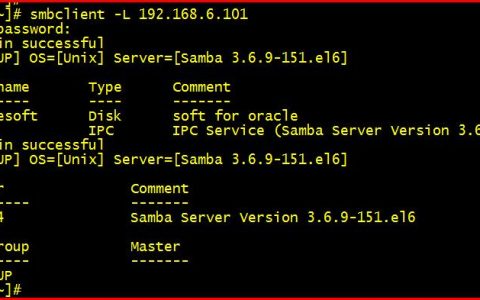

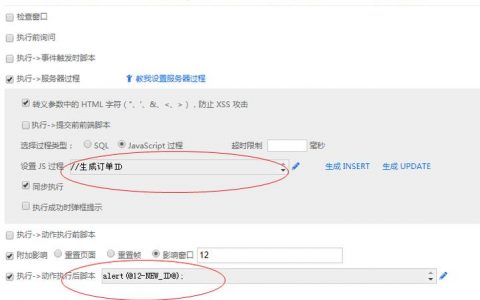


发表回复